1、我们打开XMind 7思维导图,在界面的右上角找到共享图标,在其下拉框选项内点击通过Biggerplate上传。
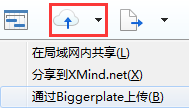
2、或是在首选项中,点击Biggerplate选项,进行连接。
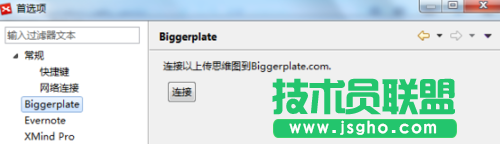
3、无论哪种方式,都会打开Biggerplate的登录页面,我们注册时点击下方的创建一个账号即可。
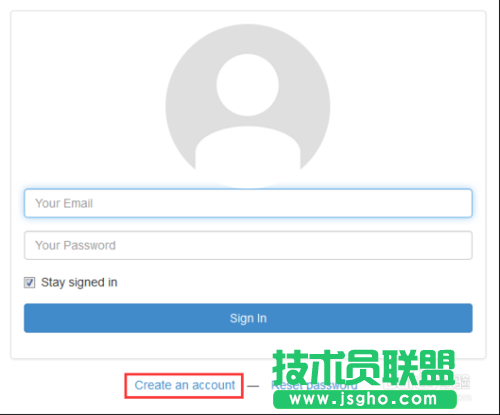
4、根据要求填写你的Biggerplate账号信息,这里需要注意的是,填写密码时,我们需要同时用到数字、小写字母、大写字母。
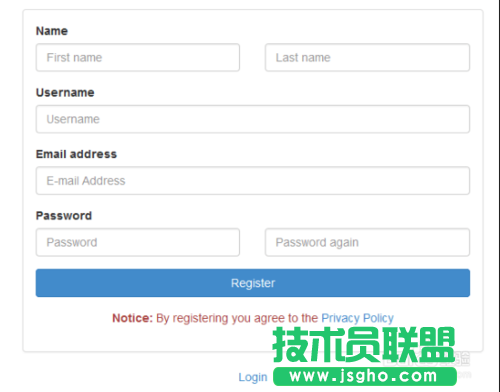
5、填写完成后选择注册,如果创建成功那么就会跳出授权页面,我们点击选择给予授权即可。
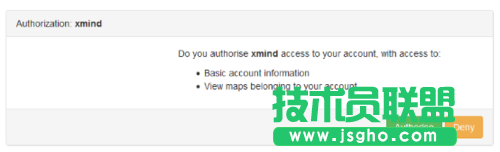
6、Biggerplate会提示你,你已经注册并授权与Biggerplate,这时候你可以回到你的XMind 7思维导图中去上传你的导图。
7、我们再次点击通过Biggerplate上传选项后,就会跳出分享思维导图到Biggerplate.com的窗口。
